Folk leder ofte efter måder at rydde op i slørede billeder, fordi næsten alle har et kamera i lommen. Det er vigtigt at fjerne sløring af billeder af et par årsager. Slørede billeder kan være irriterende og udfordrende at se, hvilket gør det vanskeligt at identificere væsentlige dele. Udover det kan de måske få ting eller personer på billedet til at se mærkelige ud. Denne guide har alle oplysninger om hvordan man fjerner sløring af et billede på Android og ret slørede billeder ved hjælp af forskellige metoder. Så lad os dykke ned og komme i gang!
Del 1. Sådan fjerner du sløring af et billede på Android
1. AVAide Image Upscaler
Forestil dig at tage et fantastisk billede kun for at opdage, at det er lidt sløret. Vær ikke bange! Gå ind AVAide Image Upscaler; det vil lære dig, hvordan du fjerner sløring af et billede på Android.
Denne platform, tilgængelig online, er dit hemmelige våben mod sløring. Det fungerer som magi, og genskaber sprødheden og klarheden af dine billeder. Det understøtter forskellige billedformater, såsom JPG og BMP, hvilket sikrer, at din billedfil er kompatibel. Hvis du har et lille billede, kan du forstørre dets størrelse med 2×, 4×, 6× og endda op til 8× for et skarpt output. Den bedste del? Det er brugervenligt! Ingen komplekse procedurer eller jargonfyldte trin.
Trin 1Gå først og fremmest til AVAide Image Upscalers officielle hjemmeside ved hjælp af din webbrowser for at få adgang til den.
Trin 2Klik på Vælg et foto knappen på hovedgrænsefladen for at åbne dine lokale filer. Når din lokale fil er åbnet, skal du vælge det slørede billede, du ønsker at rette.
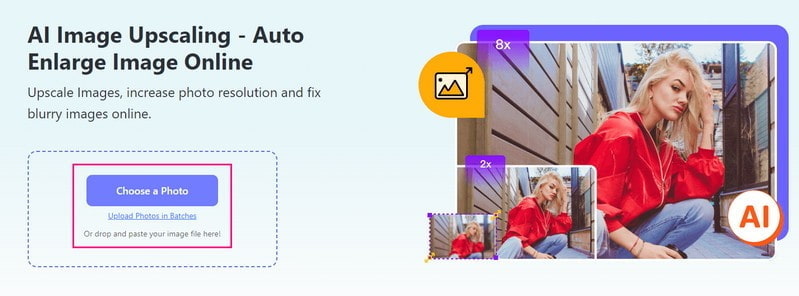
Trin 3AVAide Image Upscaler vil gøre arbejdet for dig. Det vil opskalere og gengive dit billede; vent et øjeblik. Du vil se det originale billede i venstre rude og dit opskalerede billede i højre rude.
Hvis du vil forstørre dit billede, skal du gå til Forstørrelse knap. Plukke 2×, 4×, 6×, eller 8× for at gøre billedet større end dets oprindelige størrelse. På trods af størrelsen vil billedets klarhed og skarphed bevares.
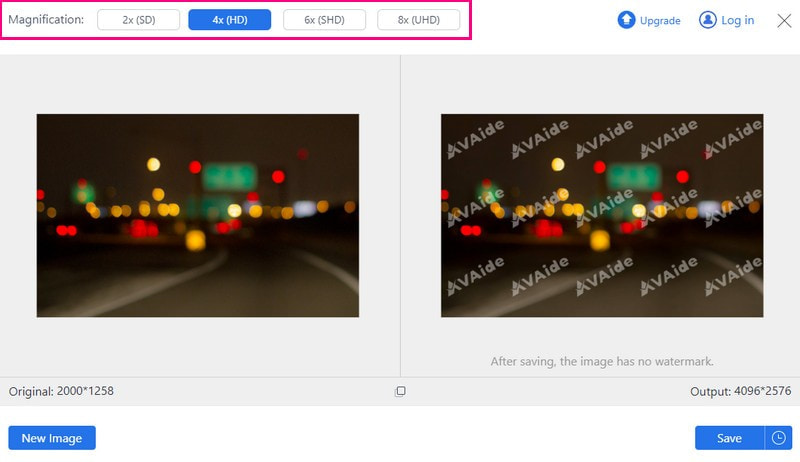
Trin 4Når du er tilfreds, skal du klikke på Gemme knappen for at downloade det forbedrede billede uden vandmærke på din enhed.

- Fordele
- Det er gratis at bruge online og fungerer på enhver webbrowser.
- Der er ikke tilføjet noget vandmærke til det uslørede billedoutput.
- Brugernes oplysninger er sikre og vil ikke blive tilgået eller brugt.
- Det forbedrer fotokvaliteten automatisk.
- Ulemper
- Batchupload-funktionen kræver et abonnement.
2. Picwand
Picwand, en mobilapplikation, er en kraftfuld fotoopskalering og kvalitetsforbedrer til at rette op på slørede billeder i lav kvalitet med lynets hast. Den bruger avanceret kunstig intelligens til at fjerne sløring fra dine billeder hurtigt. Afhængigt af dine behov kan du forstørre dine billeder med 2X, 4X, 6X eller 8X. Oven i det tilbyder det en hurtig billedopskaleringsproces for hurtigt at få dit slørede billedresultat. Se, hvordan du fjerner sløring af et billede på Android ved hjælp af Picwand nedenfor!
Trin 1Installer Picwand på din telefon, og åbn den.
Trin 2Tryk på (+) for at vælge et billede fra dit galleri.
Trin 3Vælg, hvor meget du vil forstørre dit billede: 2X, 4X, 6X, eller 8X.
Tips: 6X og 8X zoommuligheder kræver et betalt abonnement.
Trin 4Klik på Fornemme knappen for at begynde at forbedre kvaliteten af dit billede. Når det er gjort, skal du trykke på Gem nu knappen for at downloade det slørede billede til din telefon.
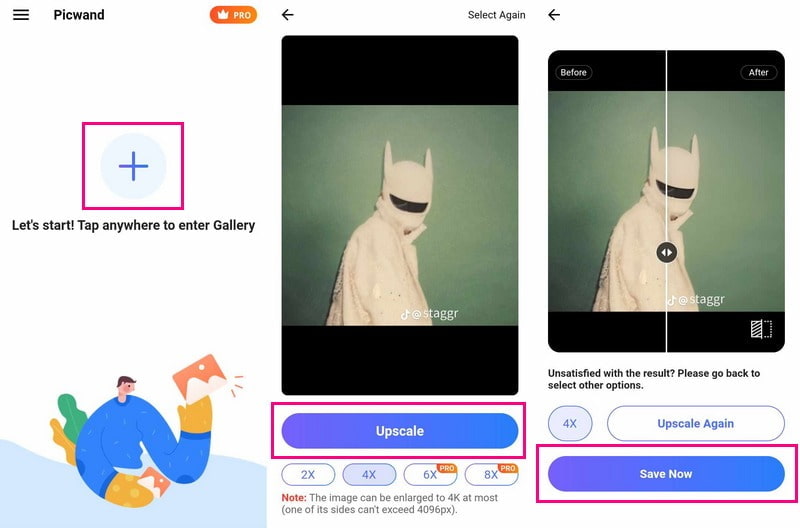
- Fordele
- Det er nemt at lære og bruge.
- Det tilbyder flere fotoforstørrelsesvalg.
- Ingen reklame dukker op under brug.
- Ulemper
- Funktionen til hurtig billedopskalering kræver et abonnement.
3. Lightroom Foto & Video Editor
En app til at fjerne sløring af billeder på Android, der tilbyder robuste funktioner, er Lightroom. Denne forstærker lader dig ændre klarhed, korn og tekstur med nemme skydere. Den tilbyder en kurvefunktion til avancerede redigeringer, såsom ændring af højlys, farver, skygger og mellemtoner. Denne applikation forbedrer imidlertid slørede billeder, men det kan tage tid at lære dens grænseflade.
Trin 1Kig efter applikationen og åbn den.
Trin 2Tryk på Galleri knappen for at få det slørede billede ind, du vil rette.
Trin 3Skub værktøjslinjen til højre og tryk på Detalje mulighed.
Trin 4Du vil se muligheder som Skærpning, Radius, Detalje, og Maskering. Flyt disse skydere rundt for at forbedre klarheden af dit billede. Disse skydere hjælper med at gøre billedet mere gennemsigtigt ved at justere forskellige aspekter. Hvis billedet stadig trænger til forbedringer, kan du prøve at foretage flere justeringer ved hjælp af andre tilgængelige værktøjer.
Trin 5Når du er tilfreds med ændringerne, skal du trykke på Upload knappen for at gemme den forbedrede version af dit billede.
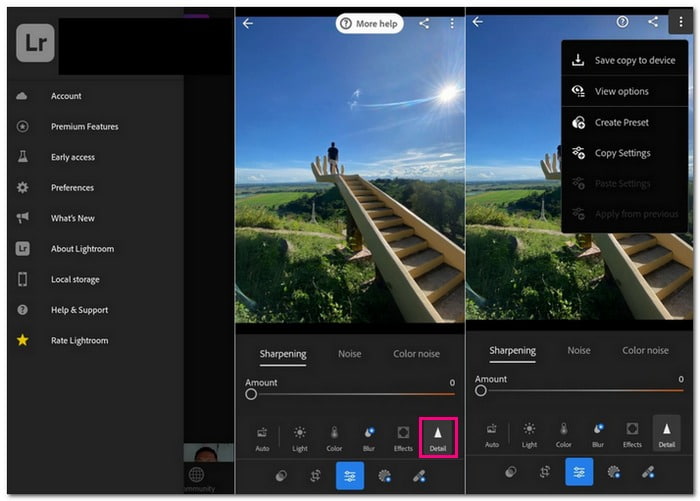
- Fordele
- Det tilbyder robuste funktioner til at forbedre og redigere fotos.
- Det kan synkronisere redigeringer problemfrit på tværs af forskellige enheder.
- Ulemper
- Nogle avancerede funktioner kræver et betalt abonnement.
- Det bruger mange telefonressourcer, hvilket påvirker ydeevnen på ældre enheder.
4. Remini
Remini tilbyder mange funktioner som filtre for at forbedre billedkvaliteten og fjerne slørethed. Det anbefales først at fjerne sløringen af et billede, før du foretager ændringer. Hvis dit billede ser okay ud, men er af lav kvalitet, kan du bruge det til at øge opløsningen. Men hvis du bruger den gratis version, gør dig klar til mange irriterende annoncer, mens du redigerer. Sådan opskalerer du et billede på Android ved hjælp af Remini:
Trin 1Installer Remini og åbn den. Trykke på Forbedre og kom med dine billeder.
Trin 2Tryk på det røde flueben for at begynde at forbedre billederne.
Trin 3Lad applikationen gøre sit arbejde. Når behandlingen er færdig, skal du gemme det forbedrede billede på din telefon.
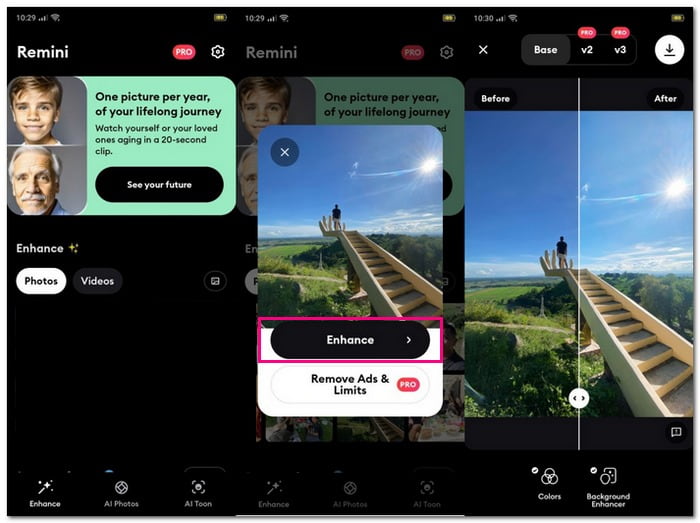
- Fordele
- Det fungerer effektivt som en slibeapplikation.
- Det reducerer slørethed og forfiner detaljer.
- Den behandler hurtigt fotos og giver hurtigere resultater.
- Ulemper
- Den gratis version indeholder reklamer.
Del 2. Ofte stillede spørgsmål om fjernelse af sløring af et billede på Android
Har Samsung ikke slørede billeder?
Galaxy Enhance-X-appen introducerer en Fix Blur-funktion, der gør slørede objektkanter skarpere. Denne funktion målretter mod objekter, som kameraet forsøger at fokusere på, og adskiller dem fra andre dele af billedet. Denne funktion tilbyder dog yderligere fordele ud over blot at skærpe kanter.
Er der en gratis app til at fjerne sløring af billeder?
Ja, en gratis app kaldet PhotoDirector kan hjælpe med at fjerne sløring af billeder. Det giver forskellige funktioner til at forbedre billedkvaliteten, hvilket gør dine billeder mere præcise og skarpere uden omkostninger.
Hvordan slår jeg sløringen fra på min Samsung-telefon?
Gå til dine enhedsindstillinger og se efter opløsningsindstillingerne. Hvis du finder forskellige opløsningsmuligheder, skal du vælge den højeste tilgængelige. Hvis du ikke kan finde disse muligheder, tillader din enhed dig ikke at ændre opløsningen.
Kan jeg forhindre sløring, mens jeg tager billeder på min Android-enhed?
For at gøre dine billeder mindre slørede kan du overveje at bruge værktøjer som gitterlinjer til at holde tingene på linje. Udover det, hold din telefon stille, mens du tager billeder.
Hvorfor modtager jeg slørede billeder på Android?
De fleste Android-telefoner har en skærmkvalitet på omkring 720p eller 480p, mens iPhones har omkring 1080p opløsning. Når du deler billeder eller videoer mellem disse systemer, kan kvaliteten falde, hvilket får billederne til at virke mindre og slørede.
Nogle gange kan billeder af mennesker, landskaber, selfies og endda videoer blive slørede. Heldigvis er det ved hjælp af moderne redigeringsværktøjer muligt at løse disse sløringsproblemer.
Forhåbentlig har denne guide lært dig hvordan man fjerner sløring af et billede på Android. For yderligere hjælp til at rette slørede billeder, overvej at prøve AVAide Image Upscaler. Det er et praktisk værktøj designet til at forbedre og skærpe slørede fotos, der tilbyder løsninger til klarere billeder.

Vores AI-teknologi vil automatisk forbedre kvaliteten af dine billeder, fjerne støj og rette op på slørede billeder online.
PRØV NU



